こんにちは。とっかバトロワです。
今年の12月13日に低スペックPC向けのPUBG「PUBG:LITE」が無料サービス開始されましたね。
設定しだいでゲームの有利不利がかなり出てくるのでオススメの設定をご紹介したいと思います!
おすすめのビデオ設定
まずはビデオ設定からです。
設定→グラフィックを選択して下さい。
ディスプレイ設定
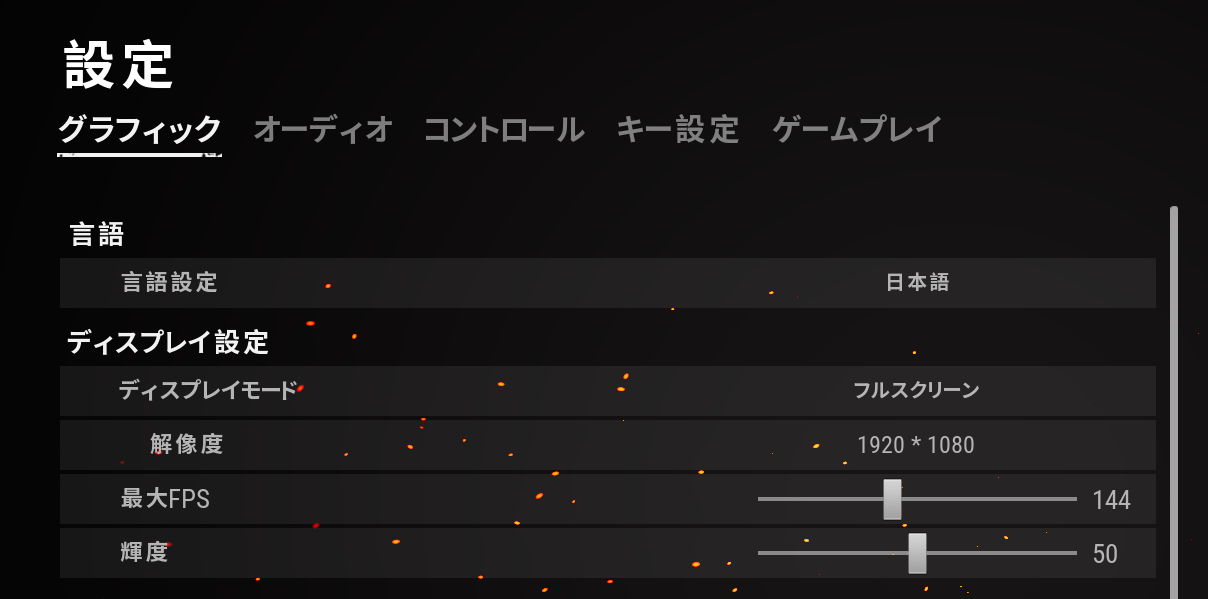
・最大FPS
これは自分が使っているモニターが何Hzまで出るのか?に合わせると良いでしょう。
よく分からなかったら「144」でOKです。
・輝度
画面の明るさが変わります。
0だと暗い所が見にくいので、50以上ならあとは好みです。
詳細設定
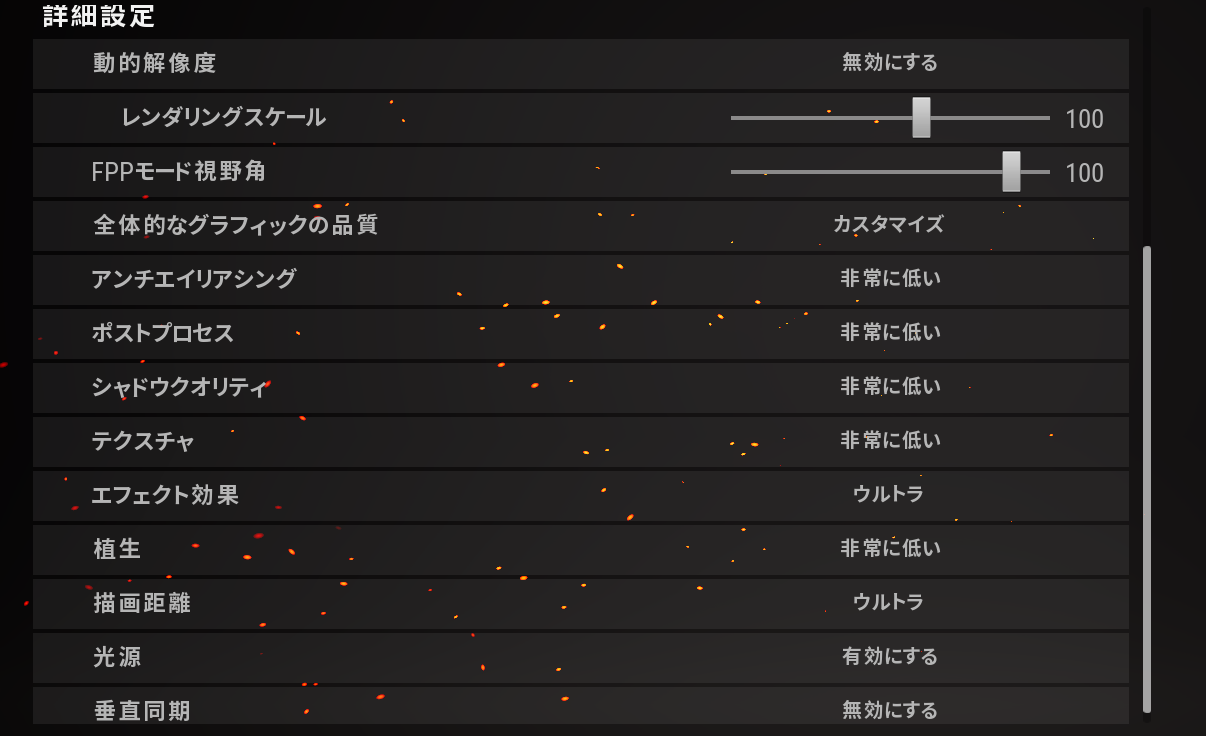
・動的解像度
有効にするとゲームが重くなった時に自動で解像度を下げて軽くしてくれる機能だと思います。
火炎瓶とか投げらて重くなった時に動作しそうな気がしますが、そうなってから軽くなっても遅いですよね...?
というか軽くしたくて解像度下げるなら手動でやるので「無効にする」で良いと思います。
・レンダリングスケール
動的解像度を無効にすると出てくる設定です。
ここは「100」でOKです。100以上にしても負荷が上がるだけで見た目の違いは感じられませんでした。
逆に100以下にするとやってみれば分かりますがかなり画像が粗くなります。
・FPPモード視野角
いわゆる視界、FOVです。
数値を大きくすれば視野が広がるので敵を見つけやすくなり、超至近距離での戦いでは敵を見失う事がなくなりますが敵が小さく見えるので撃ち合いは不利になります。
数値はぶっちゃけ好みですが、視点をグリグリ動かしてアイテムを漁る必要があるバトロワゲームでは出来る限り視界を広くするのがやりやすいでしょう。
私は全てのゲームで100で統一していますが、プロゲーマーは90、もしくは104、または110の人が多いようですね。
PUBG LITEでは最大で103までしか設定出来ないようですが...
ちなみにFPPモード限定(1人称視点)の設定なので、普段TPP視点でやる人にはあまり関係ない設定項目です。
・全体的なグラフィックの品質
ここはどうせ「カスタム」になるので触らなくてOKです。
・アンチエイリアシング
こっから先の設定は、画面の右側にどんな感じで変化するのか?が表示されるのでそれを見ると分かりやすいです。
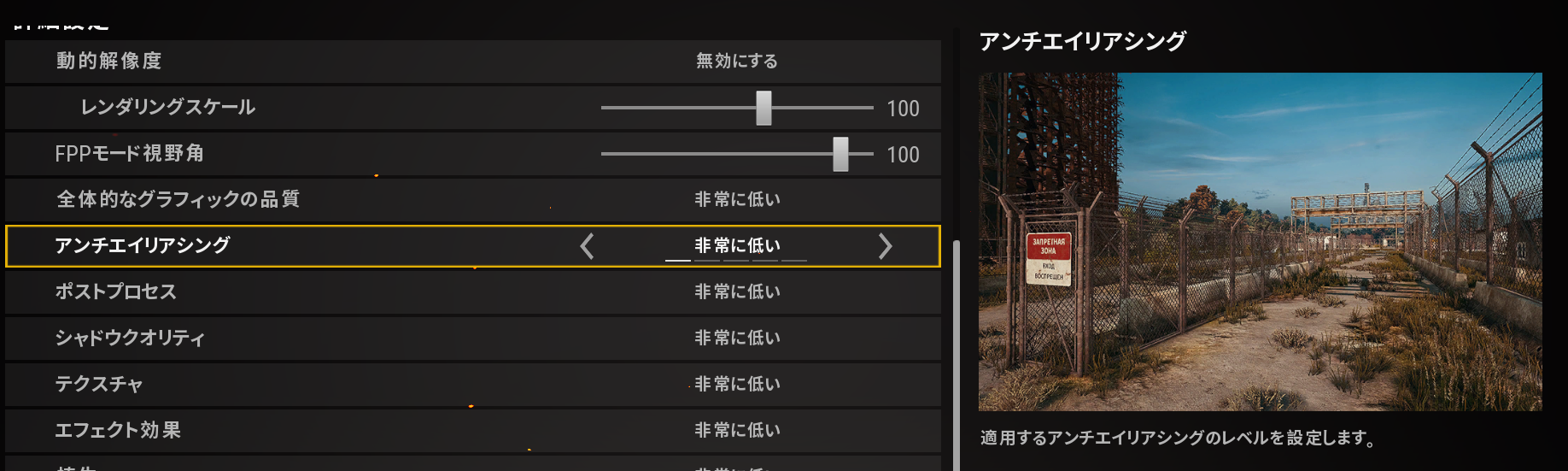
「アンチエイリアシング」の設定は、クオリティを上げれば建物の輪郭などがなめらかになります。
逆に設定を下げればジャギジャギした感じになります。
ここは設定を上げるとなめらかすぎて敵が背景と同化してしまうので、「非常に低い」がオススメです。
・ポストプロセス
光があるとその周囲もぼんやり明るくなって綺麗ですが、光が当たっていない所が暗くなってしまうので「非常に低い」がオススメです。
後述する「光源」の設定がオンになっていないと意味がないです
・シャドウクオリティ
影です。
影があると見にくくなってしまうので「非常に低い」でOKです。
軽くなったとはいえ、ノートパソコンなどではやっぱり影の負荷でかなり重くなっちゃうと思うので、OFFにしておきましょう。
スペック的に問題無いという人は、PUBG LITEの新モード「ARCADE」では、狭いマップでのチームデスマッチなので少しでも速く反応出来るように影をONにしといたほうが良い時もありそうです。
・テクスチャ
設定を上げると看板とか室内の壁紙などのオブジェクトが鮮明になります。
ゲームにはあまり関係無いのでスペックの低いPCなら「非常に低い」でOK
・エフェクト効果
爆発物などのグラフィックが派手になってしまうので「非常に低い」一択。
と思いきや、「高」以上なら銃から出るマズルフラッシュが光るようになります。

なのでスペックの高いPCなら「高」もしくは「ウルトラ」が良いでしょう
・植生
植物をどのくらいの距離まで描画するのか?という設定です。
「非常に低い」一択です。
・描画距離
建物やオブジェクトなどをどのくらいの距離まで描画するのか?という設定です。
あまり設定が低いと車やバイクなどの乗り物も見えなくなってしまうので、スペックが高いPCなら「中以上」に設定するのがオススメです。
・光源
「ポストプロセス」と「シャドウクオリティ」と「エフェクト効果」を使っているなら有効にしとかないと意味が無いのでONにしておきましょう。
全部「非常に低い」の設定なら無効で問題ありませんが、10年前のゲームか?ってくらい古臭くなってしまうのでどっちにしても「有効」にするのがオススメです。
・垂直同期
もちろん「無効」です。
以上を踏まえた上で、筆者が使っている設定はこちら↓
・最大FPS :144
・輝度 :50
・動的解像度 :無効
・レンダリングスケール:100
・FPPモード視野角 :100
・アンチエイリアシング:非常に低い
・ポストプロセス :非常に低い
・シャドウクオリティ :非常に低い
・テクスチャ :非常に低い
・エフェクト効果 :高
・植生 :非常に低い
・描画距離 :中
・光源 :有効
・垂直同期 :無効
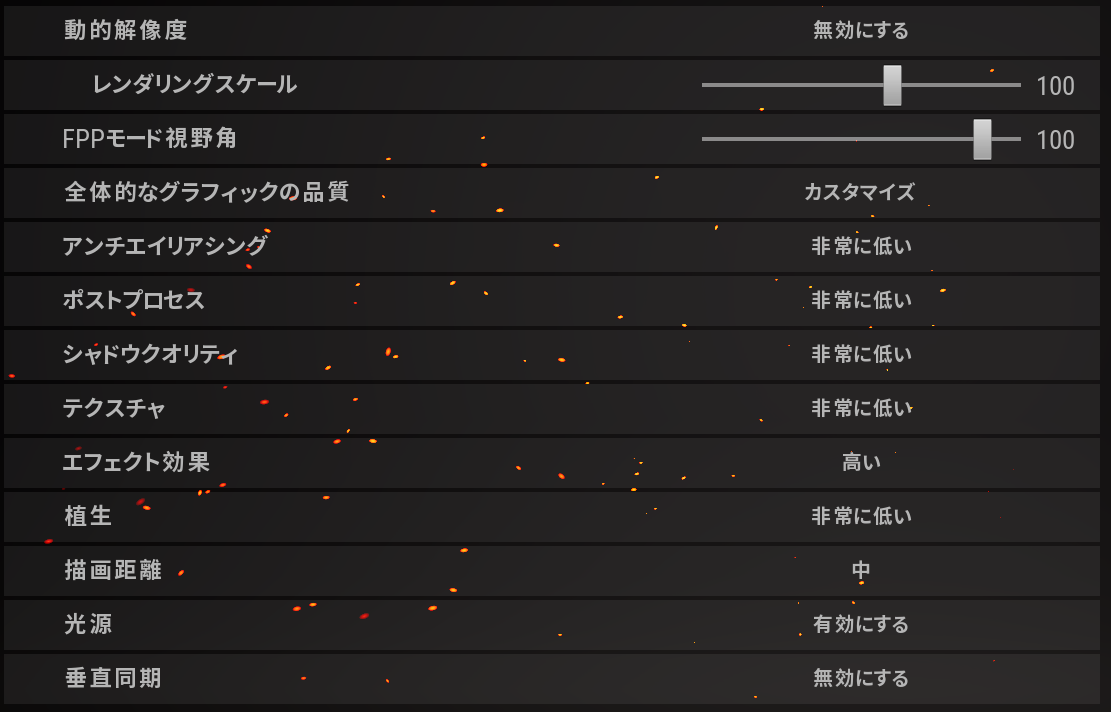
グラフィック設定はこれで終わりです。
軽くするための軽量化設定
本家PUBGに比べてだいぶ軽くなったとはいえ腐ってもバトロワなので、ある程度のスペックがないと重いですよね?
そういった方向けに軽量化の設定をご紹介したいと思います。
①全てのグラフィック設定を「非常に低い」にする
私が使っている設定はほぼ全て「非常に低い」になっていますが、これはスペックを気にしてる訳じゃなくてゲームが有利になるかどうか?という判断基準で決めています。
つまり全部最低画質にしてもゲームの不利はほとんどありませんので安心してクオリティを下げちゃって下さい。
②解像度を下げる
ディスプレイ設定の「解像度」を下げれば簡単に軽量化出来ます。
当然グラフィックも汚くなって遠くの敵も見にくくなりますが、カクカクよりはマシでしょう。
ここまでやっても重いままなら、残念ながらPCの性能的に限界があるということです。
今はゲーミングノートPCなんてものもあるので、PCパーツの知識がまったく無くてもお手軽にPCゲームが出来るようになっています↓
このくらいのスペックなら大抵のゲームは余裕で動かすことが出来ますね。
今後もPCでゲームをやる可能性があるならそれなりのスペックのPCがオススメです。といっても、ここまでのスペックがあれば本家のPUBGも普通にプレイ出来ちゃいそうですが(笑)
なお、普通のデスクトップパソコンを使ってる人なら、「グラフィックボード」だけでもちょっと良いやつに変えれば余裕で動くくらいには軽いゲームです↓
おすすめのキー設定
設定→キー設定に進んでください。
たくさん設定項目が並んでますが基本的にはデフォルトでOK
いじったほうが有利になるところだけ紹介します。
・ジャンプ/パルクール
デフォルトだと「スペースバー」になっており、平地でスペースを押せばジャンプ。目の前に障害物がある時はパルクールするようになっています。
が、障害物を挟んだ撃ち合いの時にジャンプ打ちしようとしてパルクールしてしまったりすることがあるのでこの2つは別々のキーに分けた方が良い・・・とプロゲーマーのSHAKAさんが言っていました。
なので私は
ジャンプ:スペースバー
パルクール:マウスサイドボタン
に設定しています。
・オートラン(トグル切り替え)
デフォルトだとわけわかんないボタンに配置されているので押しやすい所に設定しなおしておきましょう。
オートランを使えるようになると非常に便利になるので是非覚えて下さい。
・投擲武器のホイール
デフォルトだとApexと同じく、Gキーを長押しでグレネード類を選択出来るようになっています。
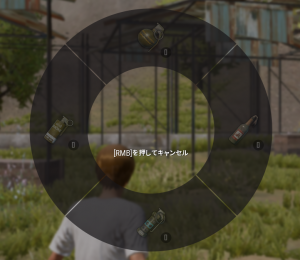
キーの変更はしませんが、便利なので覚えておくと良いでしょう。
・回復アイテムのホイール
グレネードと同じように回復アイテムも呼び出せます。
が、デフォルトだとわけのわからない場所に設定されてるので使いやすいキーに変更しましょう。
私は「近接武器」に設定されてる数字の4を回復アイテムのホイールに設定しました。どうせ近接武器使わないので。
・ラジオメッセージホイール
Apexのように音声付きのシグナルを味方に出すことができます!
ただし事前に準備しておく必要があります。
まず、いったん設定画面からロビー画面に戻って下さい。
そしたら「プレイ」の横にある「インベントリ」をクリック→「ボイス」を選択。
すると、色んな種類のボイスメッセージを装備して使えるようになります!
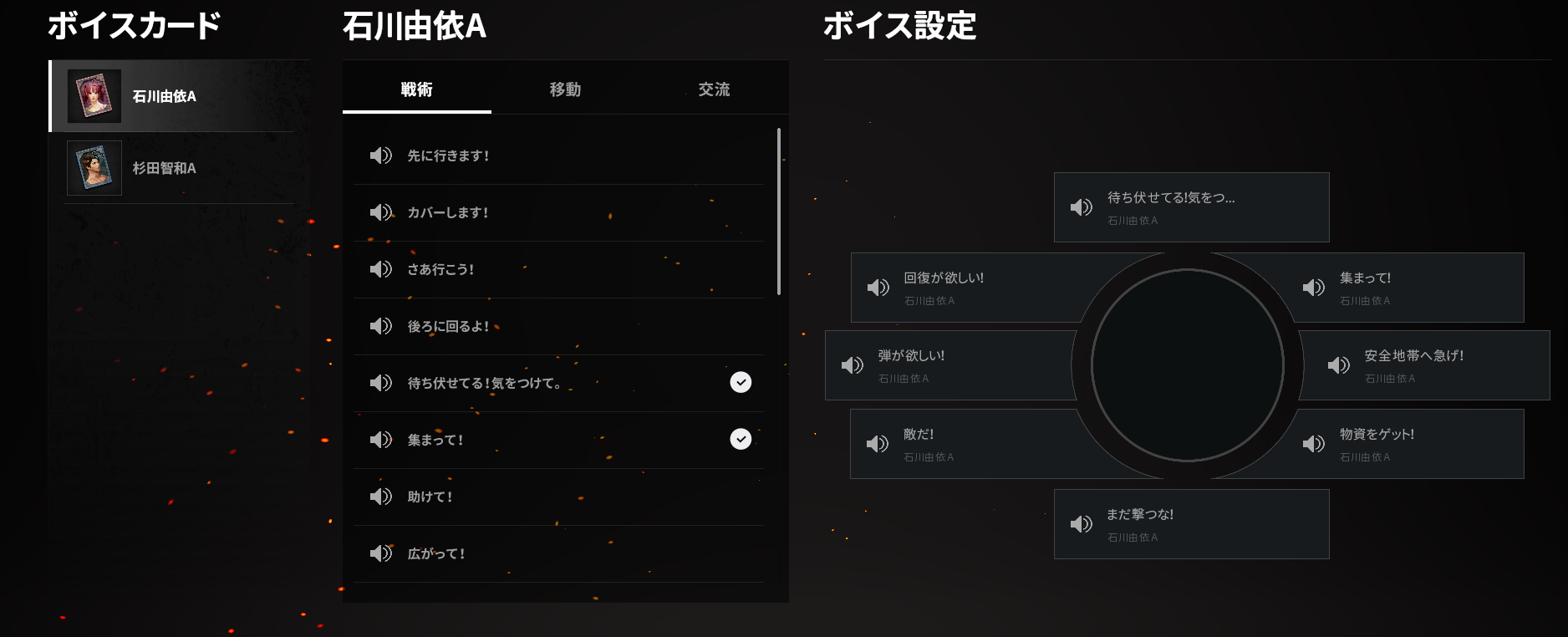
女性ボイス:石川由依
男性ボイス:杉田智和
オススメのメッセージ↓
・前方に敵がいるぞ!
・回復が欲しい!
・弾が欲しい!
この3つは必須として、
・いいよ
・ダメだよ
・安全地帯へ急げ!
・マークに向かうぞ!
このへんも汎用性が高くてオススメです。
ここで設定したらデフォルトだとマウスホイール押し込みで味方とコミュニケーションが取れるようになります!
ちなみにアイテムにAIMを合わせてマウスホイールを押し込みすると
「Lv3バッグがあります」
とかのシグナルをアイテム名付きで出せるので良い装備とかが落ちてたら教えてあげましょう。
ついでに「ボイス」の横にある「エモート」も同じように設定しておくと遊べるようになります。
以上、PUBG LITEの設定方法でした。

